WordPress je multiplatformní redakční systém (CMS) pro správu a tvorbu webových stránek, internetových obchodů a blogů. WordPress používají malé podniky, jednotliví blogeři, vzdělávací instituce, neziskové organizace a dokonce i obří organizace, což znamená, že je vhodný pro každého, bez ohledu na to, kdo jste nebo čeho chcete pomocí svého webu dosáhnout. Podle w3techs.com WordPress spotřebovává více než 63 % trhu CMS a toto procento neustále roste. V tomto článku vám ukážeme, jak si můžete nainstalovat WordPress na svůj server Ubuntu.
Předpoklady
- Abyste mohli pokračovat v instalaci, musíte mít ke svému systému přístup root nebo mít oprávnění sudo (další informace o sudo).
- Nejprve musíte nainstalovat Apache, MySQL, PHP (zásobník LAMP). Poskytnuté pokyny zahrnují bezplatný certifikát SSL pro zpracování zabezpečeného připojení HTTPS.
Instalace WordPress
Jakmile nainstalujete zásobník LAMP, můžeme přejít k samotné instalaci WordPressu.
Vytváření databáze
V této sekci provedeme následující:
- Vytvořte databázi WordPress
- Vytvořit roli WordPress – definuje oprávnění pro přístup k databázi
- Vytvořit uživatele WordPress
- Připojte roli WordPress k uživateli WordPress
- Otestujte připojení uživatele k databázi
Otevřeme klienta konzoly MySQL:
sudo mysql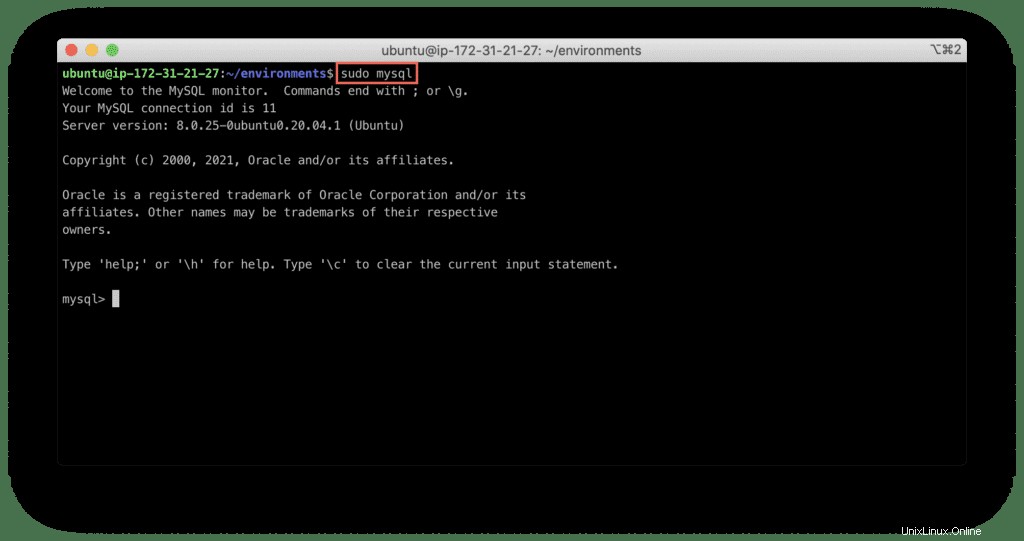
Nyní můžete vytvořit databázi WordPress:
CREATE DATABASE wordpress_db;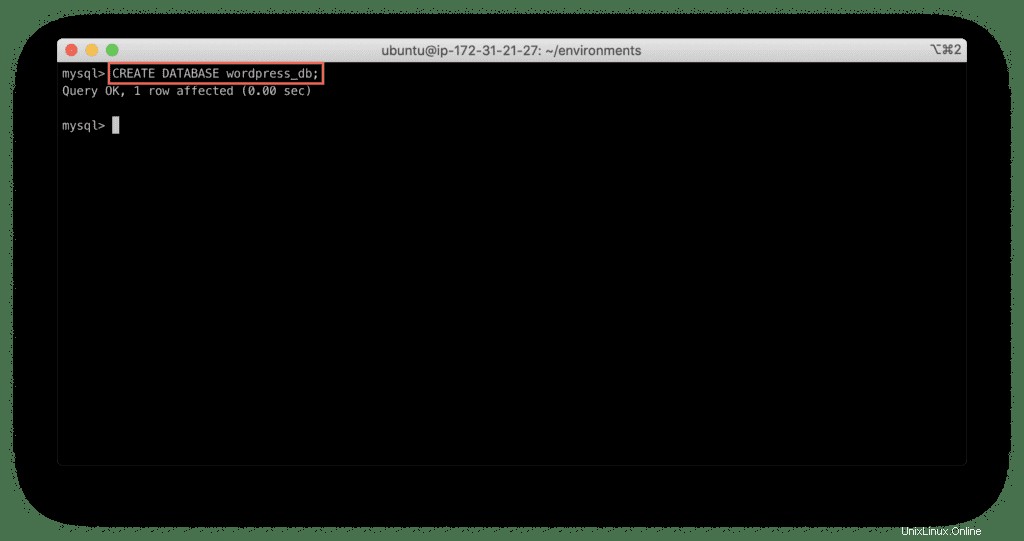
Jako další krok musíme vytvořit databázovou roli pro uživatele WordPress:
CREATE ROLE wordpress_role;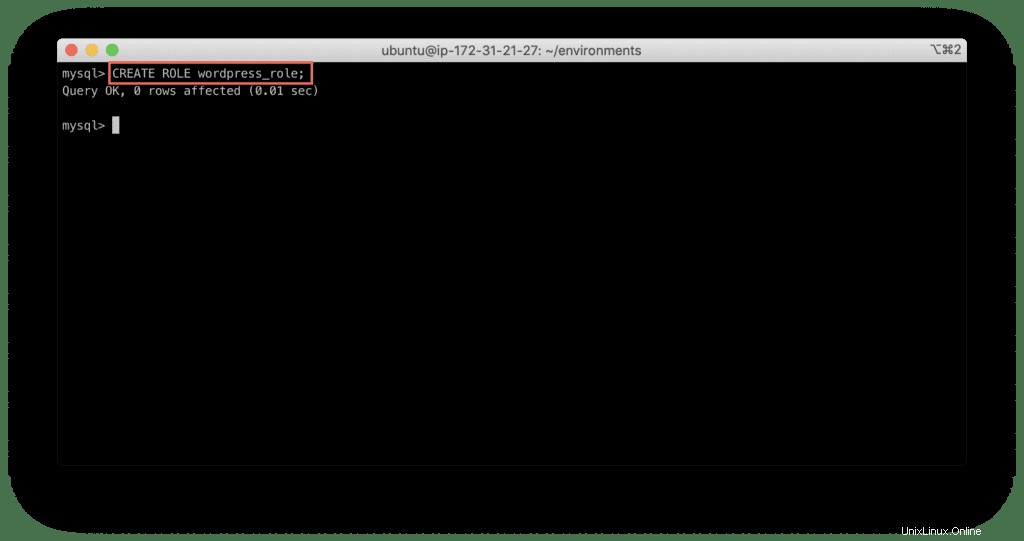
A udělte roli WordPress přístup k databázi WordPress:
GRANT ALL PRIVILEGES ON wordpress_db.* TO 'wordpress_role';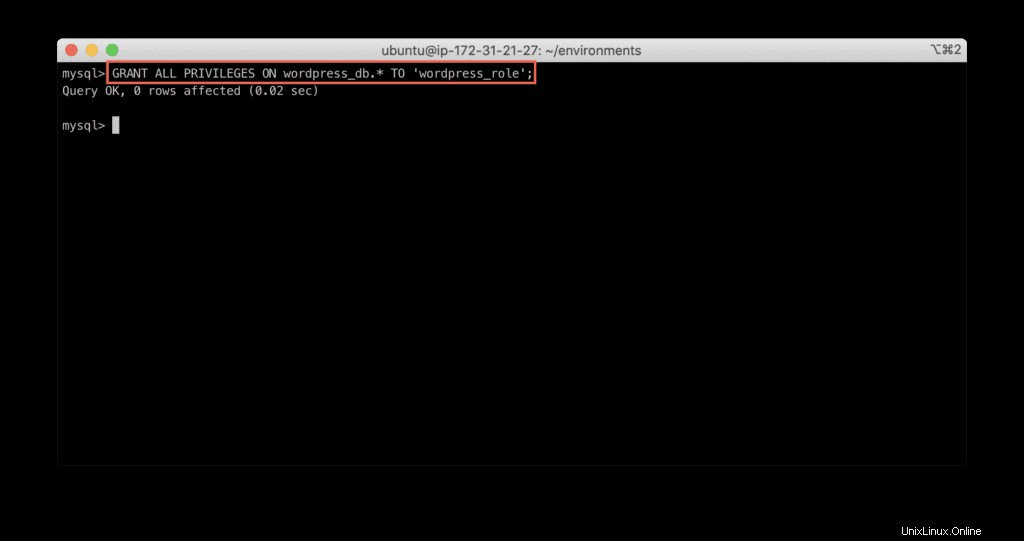
Nyní můžeme vytvořit uživatele databáze pro WordPress:
CREATE USER wordpres@localhost IDENTIFIED BY RANDOM PASSWORD;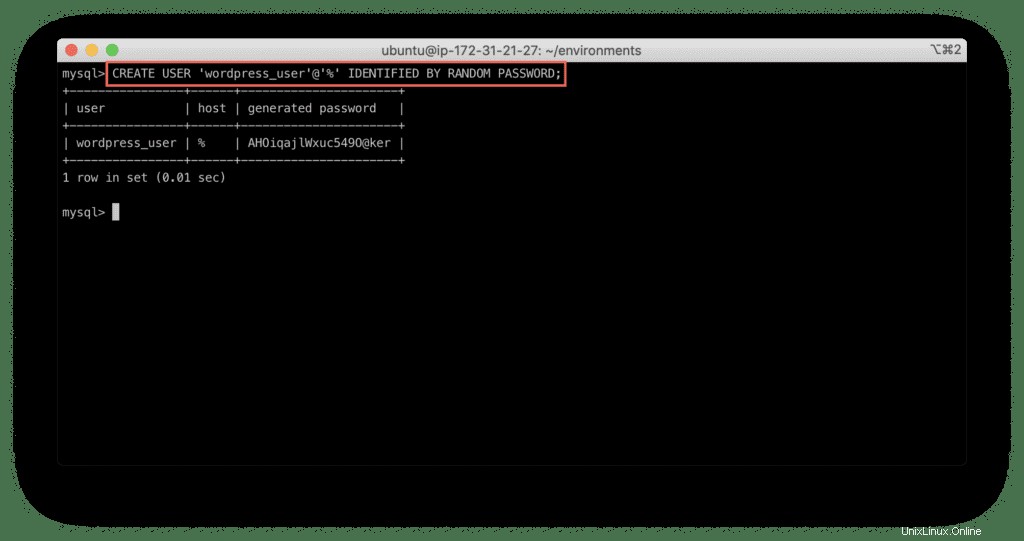
Poznámka :vygenerované heslo si někam uložte, brzy ho budete potřebovat.
Nakonec musíme udělit wordpress_role roli do wordpress uživatele a nastavte ji jako výchozí roli:
GRANT 'wordpress_role' TO 'wordpress_user'@'%';
SET DEFAULT ROLE 'wordpress_role' to 'wordpress_user'@'%';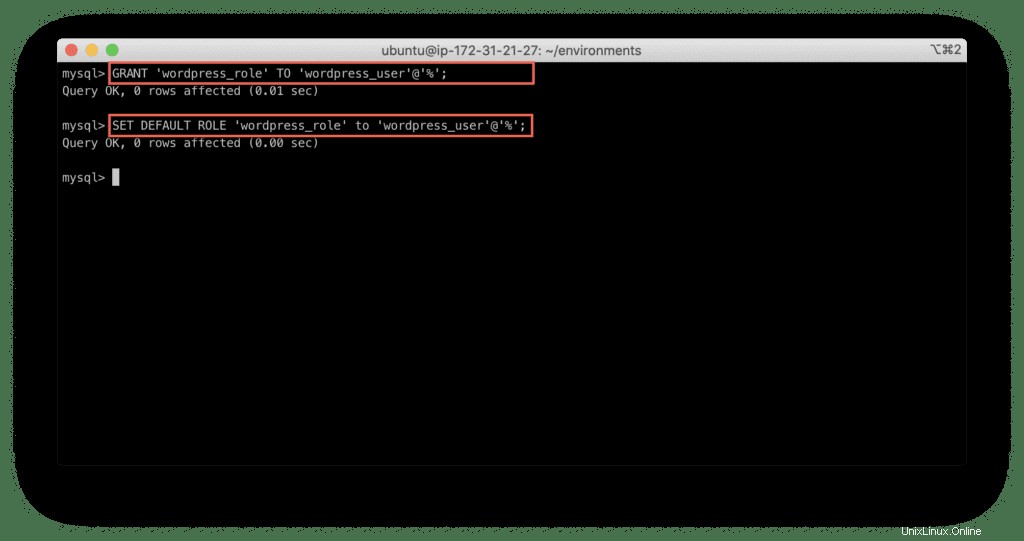
Nyní ukončete klienta MySQL stisknutím Ctrl+d a otestujte, že se uživatel WordPressu může připojit k databázi:
mysql -u wordpress_user -p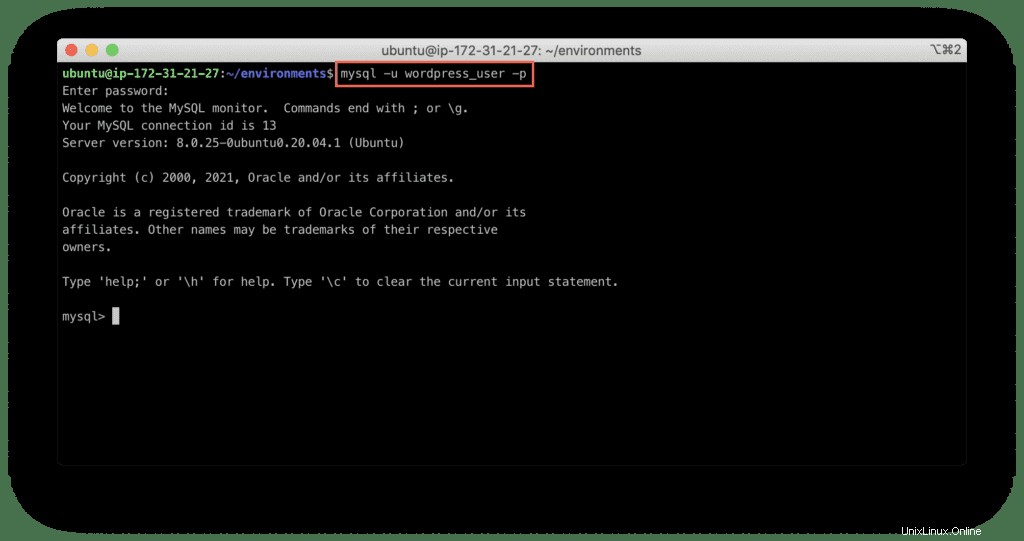
Úspěšně jsme dokončili část vytváření databáze.
Stahování WordPress
V této fázi si musíme stáhnout WordPress a provést požadované změny v jeho zdrojovém kódu.
Nejprve si stáhněte distribuci WordPress:
wget https://wordpress.org/latest.tar.gz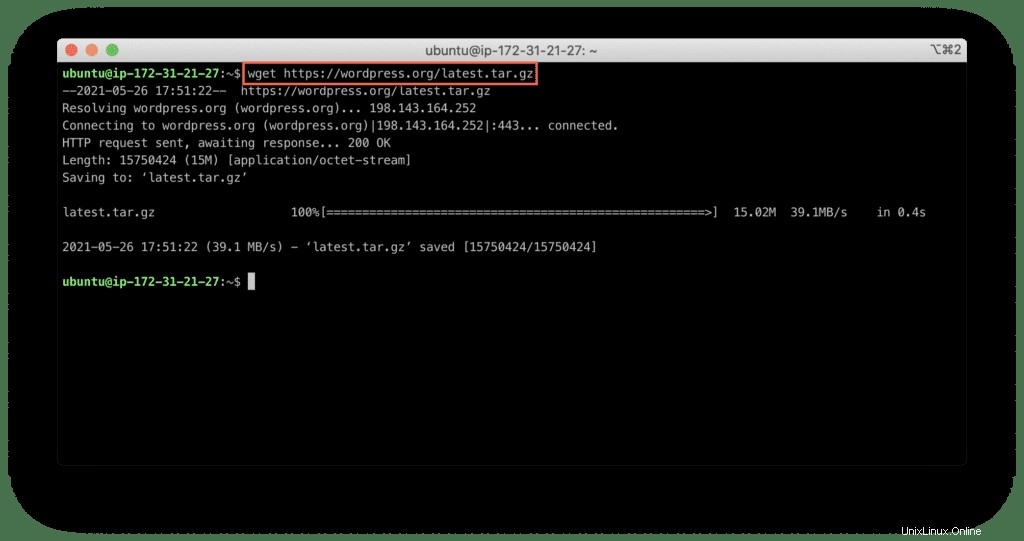
Nyní rozbalme stažený archiv (další informace o použití tar , přečtěte si Jak extrahovat soubory .gz a .tar.gz v Linuxu):
tar xzvf latest.tar.gz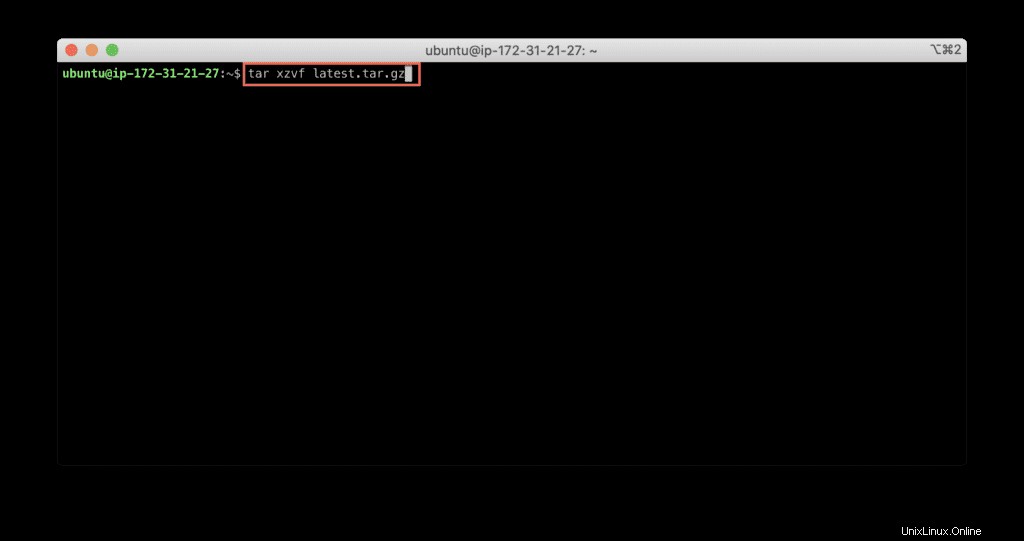
Jakmile dokončíme požadované konfigurační kroky, zkopírujeme tyto soubory do naší kořenové složky dokumentů Apache.
Úvodní konfigurace WordPress
Začněme vytvořením .htaccess soubor první:
touch wordpress/.htaccess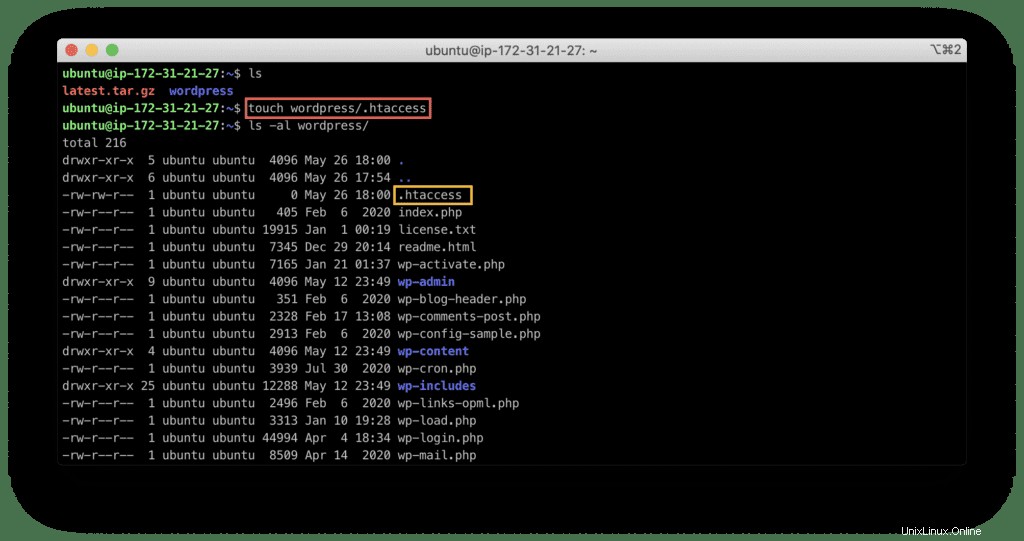
Nyní vytvořte konfigurační soubor WordPress zkopírováním wp-config-sample.php soubor do wp-config.php :
cp wordpress/wp-config-sample.php wordpress/wp-config.php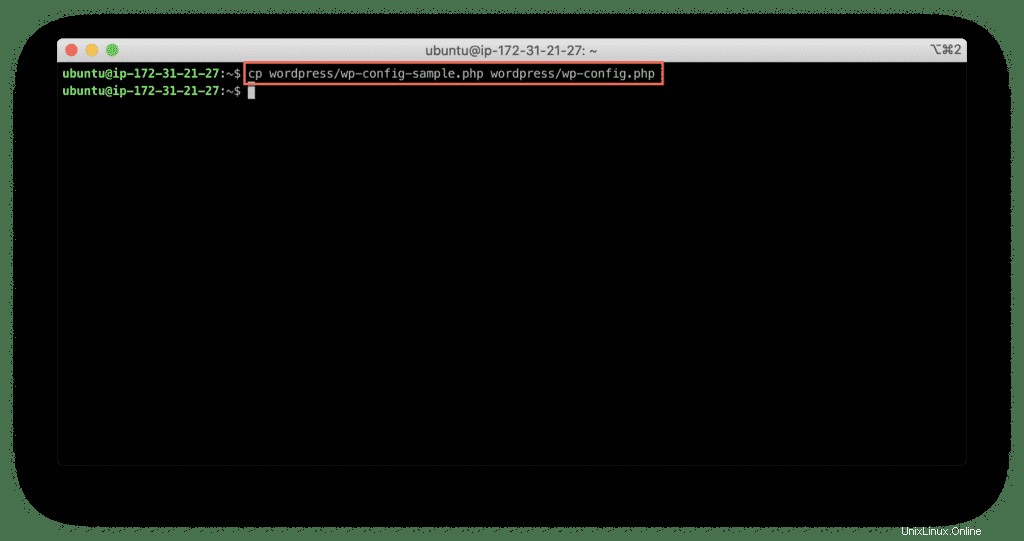
Dále vytvořte upgrade adresář:
mkdir wordpress/wp-content/upgrade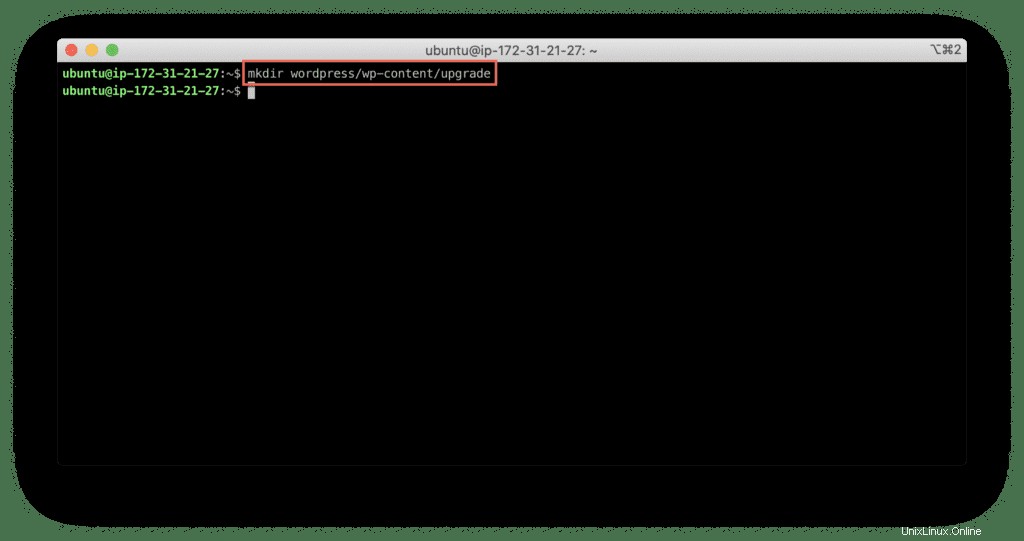
Pomocí příkazu curl získáte náhodné klíče potřebné pro fungování WordPressu (někam si je uložte, použijeme je za sekundu):
curl -s https://api.wordpress.org/secret-key/1.1/salt/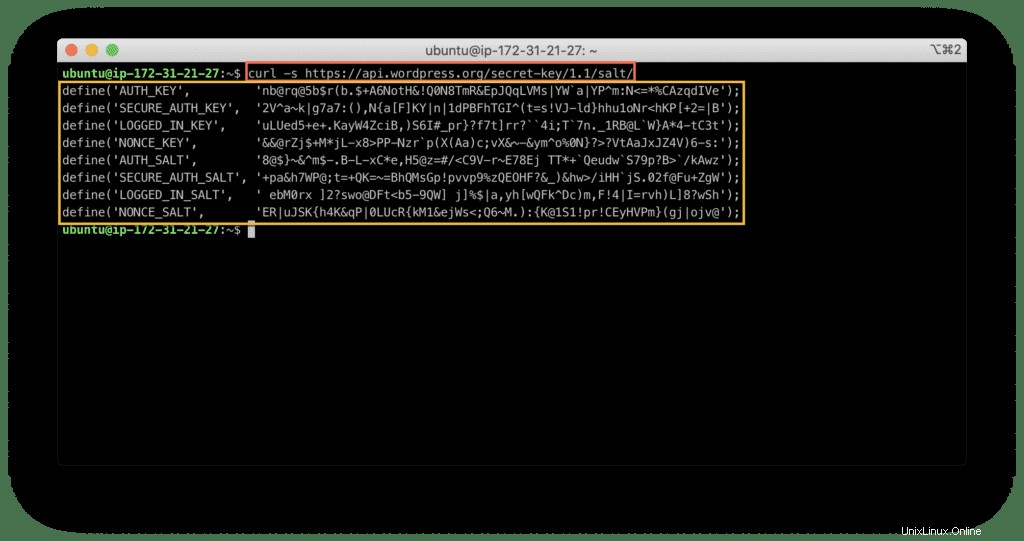
Nyní upravíme wp-config.php soubor:
nano wordpress/wp-config.phpProveďte požadované změny pro zadání připojení k databázi WordPress:
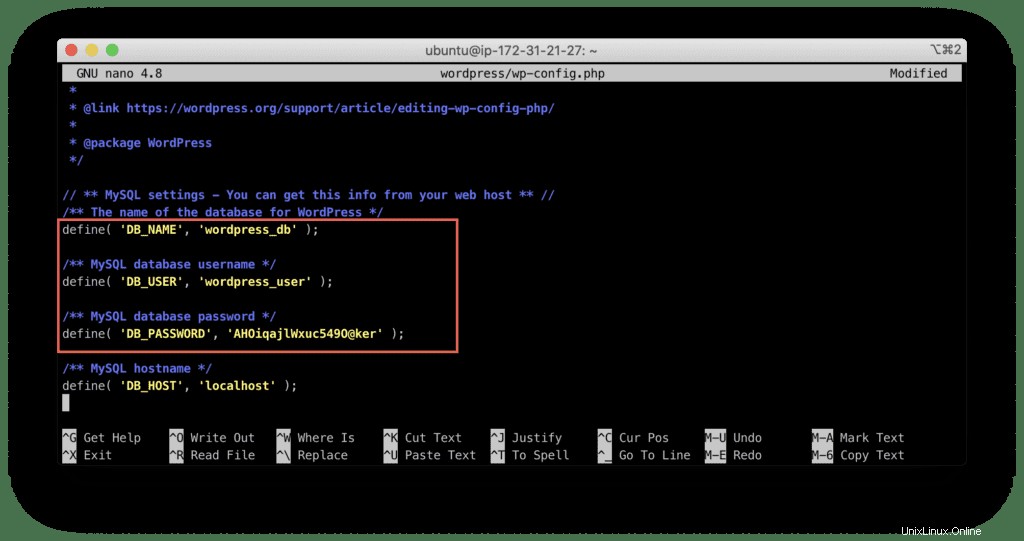
Přejděte dolů v souboru a upravte náhodné klíče WordPress:
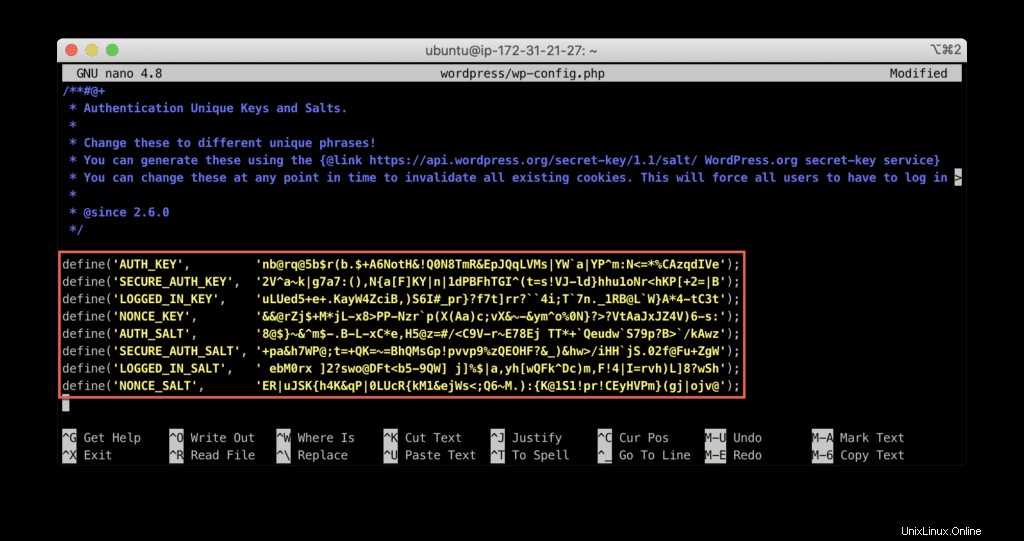
Jakmile přidáte přihlašovací údaje k databázi a náhodné zabezpečené klíče a soli WordPress, uložte soubor stisknutím CTRL+x, y, a Enter .
Důležité :Předpokládám, že instalujete WordPress na zcela nový server, takže vyčistím kořenovou složku dokumentů serveru Apache (/var/www/html ) a zkopírujte wordpress obsah složky.
rm -Rf /var/www/html/*
sudo cp -R wordpress/* /var/www/html/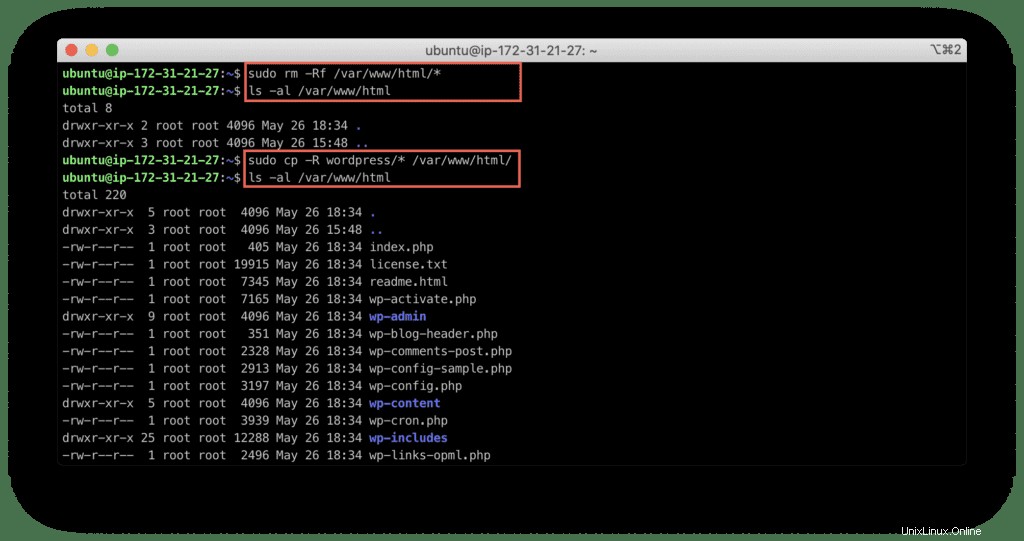
Nyní jsme připraveni dokončit nasazení WordPressu ve webovém uživatelském rozhraní.
Instalace WordPress (webové rozhraní)
Spusťte prohlížeč a do vyhledávacího pole zadejte IP adresu serveru nebo název hostitele DNS.
Nyní nastavte všechna pověření pro správu obsahu a stiskněte „Instalovat WordPress “.
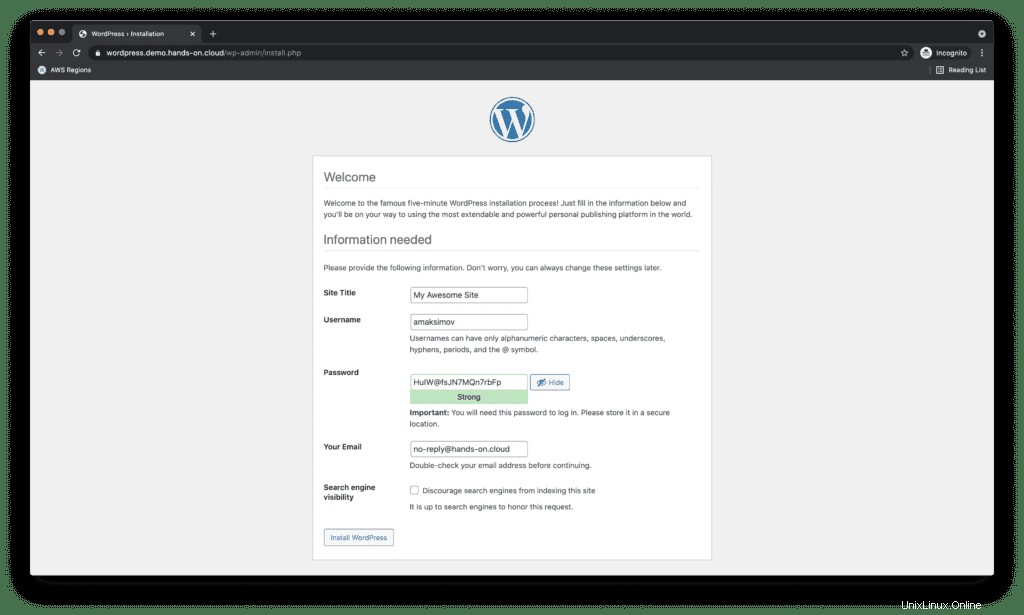
Po několika sekundách se zobrazí obrazovka oznamující, že WordPress byl úspěšně nainstalován.
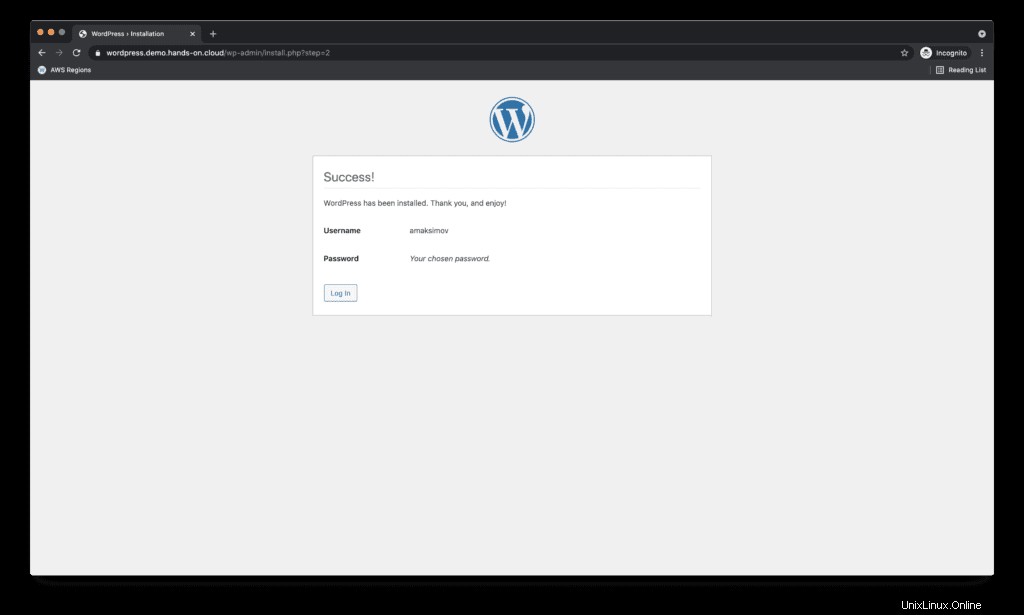
Chcete-li přejít na panel správce svého webu, klikněte na „Přihlásit se “ a přihlaste se pomocí uživatelského jména a hesla, které jste zadali v předchozím kroku.
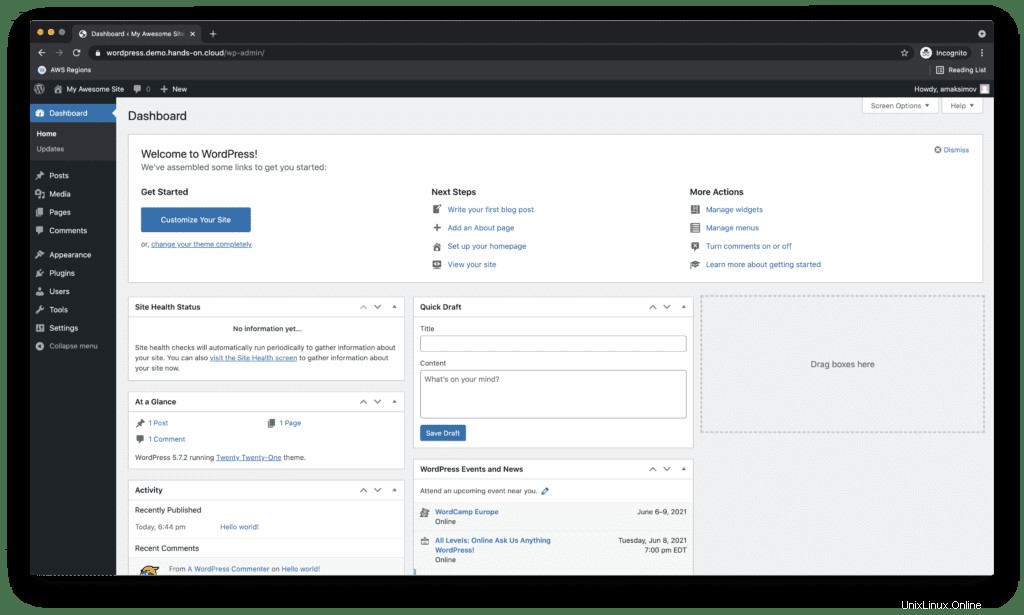
Gratulujeme!
WordPress byl úspěšně nainstalován!
Shrnutí
WordPress je bezplatný a otevřený systém pro správu obsahu, který lze použít k vytváření všeho od jednoduchých webových stránek po blogy, velké portály a podnikové weby. V tomto článku jsme popsali, jak nainstalovat WordPress na server Ubuntu Linux.